在管理 Windows 服务器时,网络问题是常见且需要及时解决的难题。有时服务器能够ping 通外部网站(如 Google),但浏览器却无法正常访问网页。这种问题通常由多种原因引起,可能涉及 DNS 配置、防火墙、代理设置、路由问题等。为了帮助您解决这些网络故障,本文将介绍几款常见的 Windows...
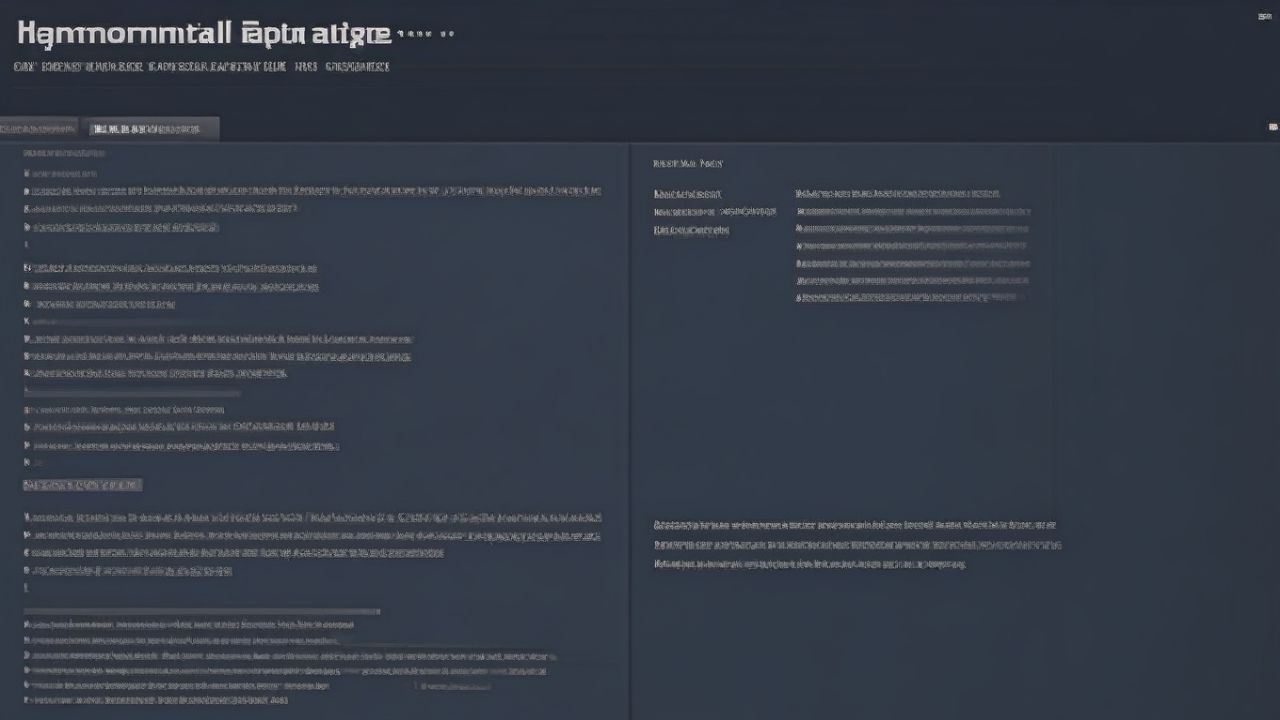
在管理 Windows 服务器时,网络问题是常见且需要及时解决的难题。有时服务器能够ping 通外部网站(如 Google),但浏览器却无法正常访问网页。这种问题通常由多种原因引起,可能涉及 DNS 配置、防火墙、代理设置、路由问题等。为了帮助您解决这些网络故障,本文将介绍几款常见的 Windows 服务器网络修复工具,并提供相关解决方法。
NetAdapter Repair All In One 是一款集成了多种网络修复功能的工具。它能够修复常见的网络连接问题,包括但不限于:
重置 TCP/IP 堆栈
清除 DNS 缓存
释放并更新 DHCP 设置
更换 DNS 服务器地址(例如 Google DNS)
修复 Winsock 错误
下载并安装:从 BleepingComputer 或 MajorGeeks 网站下载工具。
运行工具:以管理员身份运行,选择合适的修复功能(如“高级修复”)。
修复操作:点击“高级修复”按钮,工具将自动修复多种常见网络问题。
重启系统:部分修复操作后需要重启系统才能生效。
Complete Internet Repair 是一款强大的网络修复工具,适用于各种网络连接问题,特别是与网络适配器、DNS 解析、网络协议等相关的故障。它能够处理以下问题:
失去网络连接
无法访问特定网站
DNS 查找问题
无法续订 DHCP 地址
网络适配器 IP 地址问题
系统更新失败
下载并安装:可以从 Rizonesoft 或 FileHippo 下载工具。
运行工具:以管理员权限运行,选择需要修复的网络问题。
修复操作:点击相应的修复按钮,如“刷新 DNS”、“修复网络适配器”等。
重启系统:完成修复后,建议重启计算机使更改生效。
Windows 系统自带了多种网络故障排除工具,能帮助诊断并自动修复一些常见的网络问题。
打开故障排除工具:
在开始菜单中,搜索并打开“控制面板”。
进入“网络和共享中心”。
选择“故障排除”。
选择网络问题:
根据提示选择网络连接问题,点击“网络适配器故障排除”。
执行修复:按照系统的提示执行修复操作。
DNS 解析问题: 如果服务器能够 ping 通外部网站的 IP 地址,但浏览器无法加载网页,可能是 DNS 配置出现问题。可以通过将 DNS 服务器更改为 Google DNS(8.8.8.8 和 8.8.4.4)来解决此问题。
防火墙或代理问题: 如果防火墙或代理设置不正确,可能会导致浏览器无法访问网站。您需要检查服务器的防火墙设置,确保允许 HTTP 和 HTTPS 流量(端口 80 和 443)。
IP 地址问题: 在一些情况下,服务器可能无法正确获取 IP 地址(例如,DHCP 配置问题)。使用网络修复工具中的“释放并更新 DHCP”功能可以解决此类问题。
网络路由问题:
如果服务器能 ping 通某些外部地址,但无法访问其他网站,可能是由于网络路由问题。可以使用 traceroute 工具检查网络路径,找出是否有路由问题。
Windows 服务器的网络问题是管理过程中常见且需要及时解决的难题。通过使用上述网络修复工具(如 NetAdapter Repair All In One 和 Complete Internet Repair),可以有效地修复大多数常见的网络故障。这些工具具有便捷的操作界面,能够自动诊断并修复问题,从而节省大量的排查时间。同时,确保定期检查 DNS 配置、防火墙设置和网络适配器状态,也是保持服务器网络稳定的重要措施。
希望这篇总结能够帮助您更好地管理和维护服务器的网络环境!如果您有任何问题,欢迎随时提问。
TAG: Windows服务器网络修复工具网络连接修复工具NetAdapterRepair完整互联网修复DNS问题网络故障排除工具TCP/IP重置IP地址问题DHCP修复网络适配器防火墙设置代理设置网络路径路由问题服务器维护网络诊断修复步骤流程图
上一篇: 如何检测IP是否是CN2线路
下一篇: VNC 重装 SSH 服务:一篇详细教程
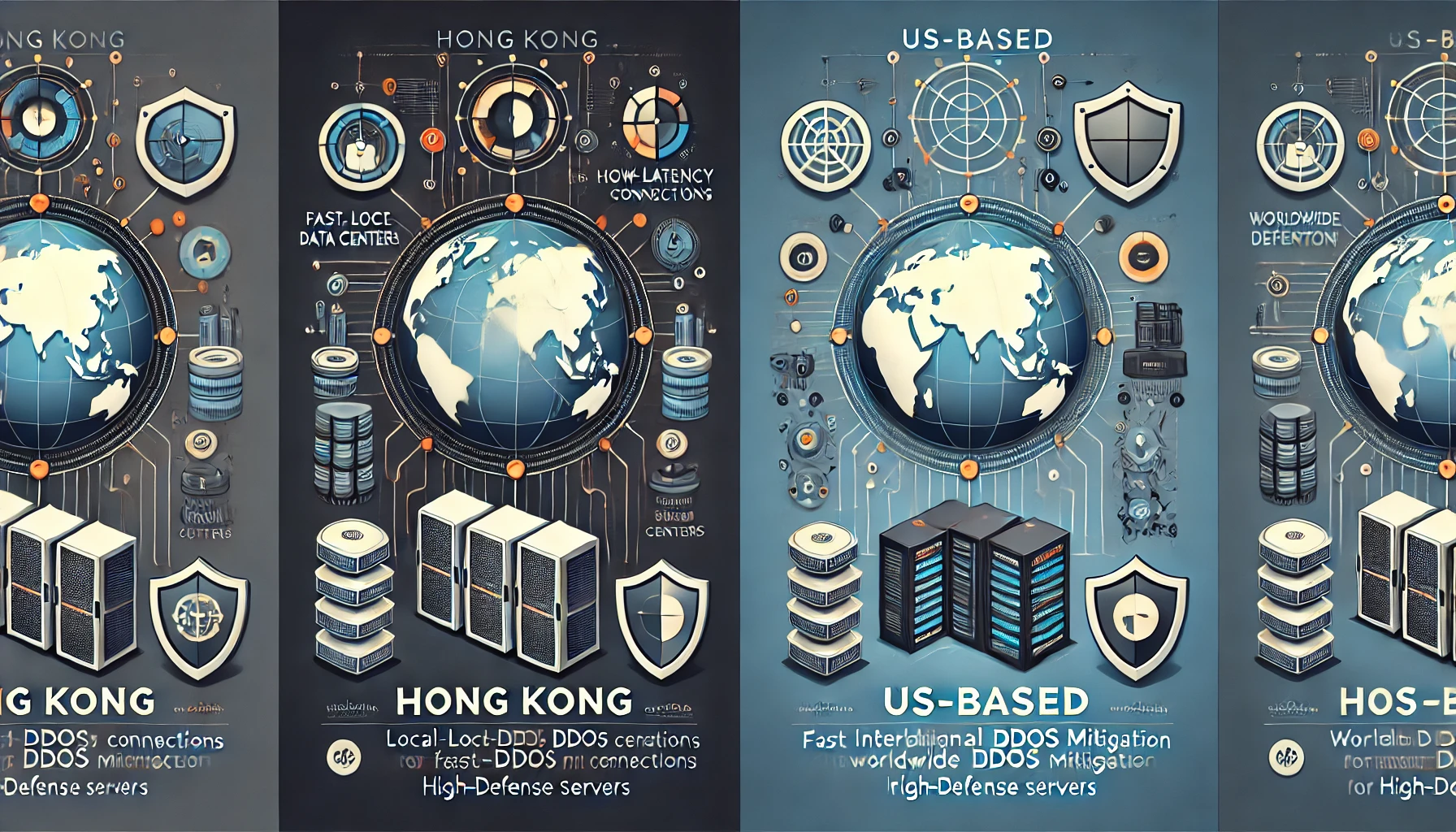
香港高防服务器的本地清洗和国际清洗在网络延迟、防御策略及适用场景上存在显著差异。本地清洗适合面向亚洲市场的企业,提供低延...

英国 VPS 云服务器以其高速稳定的网络性能、原生 IP 优势以及严格的数据隐私保护,成为 2024 年拓展欧洲市场的理...
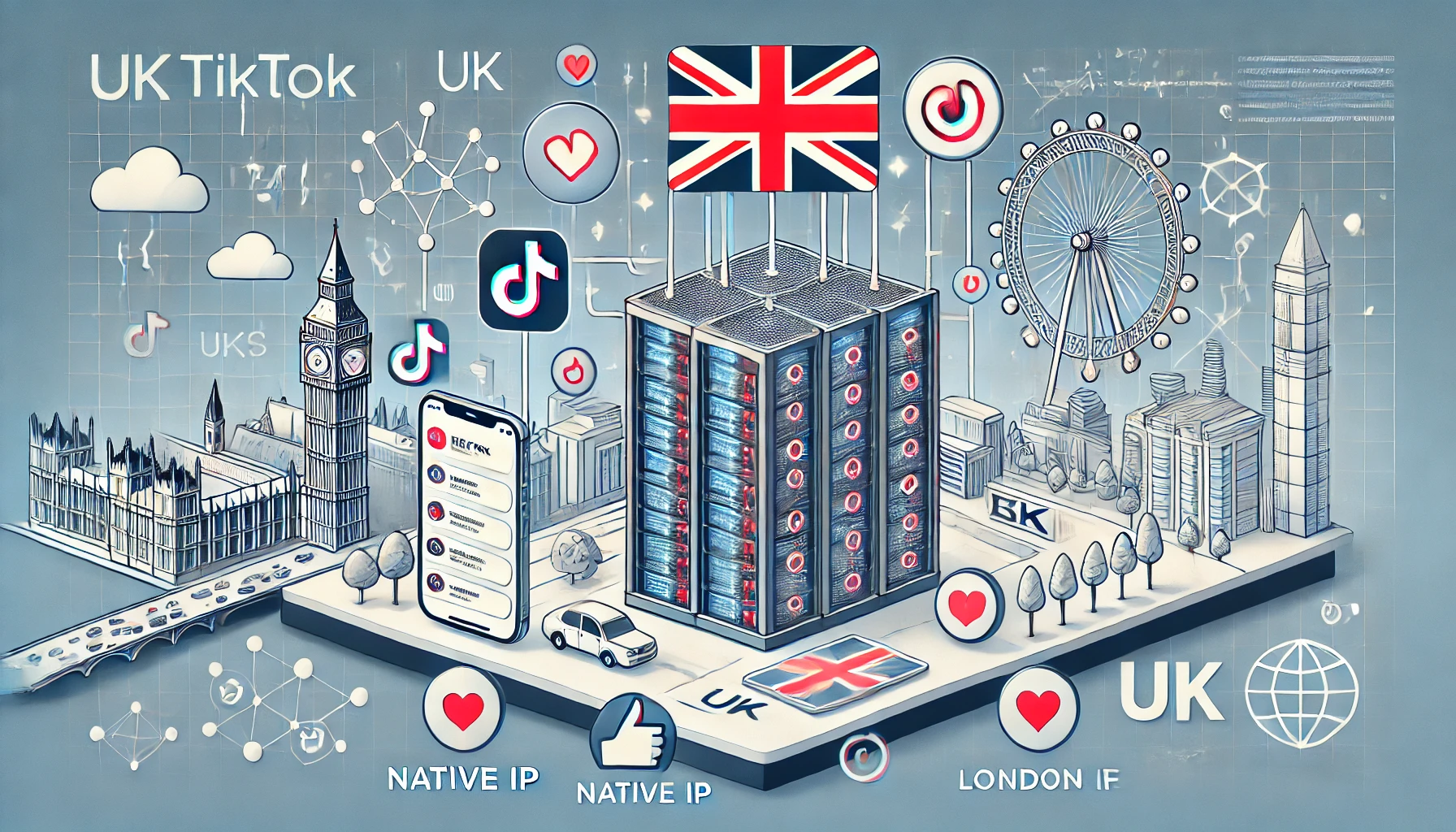
选择英国原生 IP 的 VPS 对于拓展欧洲市场和运营 TikTok 至关重要,尤其是对流量和稳定性要求较高的用户。文章...